Para facilitar este acceso multiusuario, todos los equipos que comparten o tienen acceso a recursos compartidos deben pertenecer al mismo grupo de trabajo.
Después de que se cree un grupo de trabajo, éste resulta visible cuando se abre Mis sitios de red (Hacer clic en el icono correspondiente a Mis sitios de red, en el Escritorio). La posibilidad de ver un grupo de trabajo completo simplifica la visualización y el acceso a recursos compartidos.
Para especificar un grupo de trabajo de un equipo en el sistema operativo WinXP:
Un nombre de grupo de trabajo debe ser:
- Igual para todos los equipos que integran el grupo de trabajo
- Distinto del nombre de cualquier equipo que pertenezca al grupo de trabajo
- Ningún otro equipo del grupo de trabajo puede tener el mismo nombre
- El nombre del equipo también debe ser distinto del nombre del grupo de trabajo
NOTA: También hemos que tener en cuenta que los equipos que deseamos establecer como Grupo de Trabajo tienen que tener el mismo rango de TCP /IP y que las IP's de los Equipos no pueden ser iguales. Lógicamente estos equipos tambien han de estar interconectados o bien mediante cable de red, o con un enlace Wireless. Para más información ...


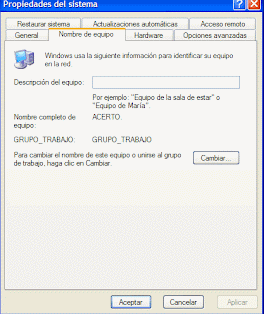

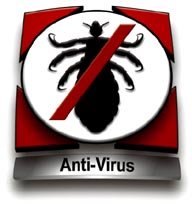
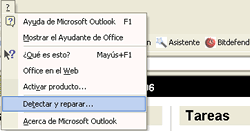 Busqué una nueva solución al problema, desinstalé completamente el Office 2000, reinicié el PC como Ejem manda (no me atrevo a pronunciar en vano el nombre), y Ejem quiso que no funcionara tampoco. Extraño (pense para mis adentros). Entonces decidí desinstalar Office 2000 e instalar Office 2003 (un salto adelante) y quedó solucionado el problema. Tiempo empleado en varias pruebas con sus posibles soluciones de unas tres horas. Pasar a Office 2003 directamente 30 minutos. Moraleja, si te falla un programa busca una version más reciente y seguramente se corregirá el problema.
Busqué una nueva solución al problema, desinstalé completamente el Office 2000, reinicié el PC como Ejem manda (no me atrevo a pronunciar en vano el nombre), y Ejem quiso que no funcionara tampoco. Extraño (pense para mis adentros). Entonces decidí desinstalar Office 2000 e instalar Office 2003 (un salto adelante) y quedó solucionado el problema. Tiempo empleado en varias pruebas con sus posibles soluciones de unas tres horas. Pasar a Office 2003 directamente 30 minutos. Moraleja, si te falla un programa busca una version más reciente y seguramente se corregirá el problema.